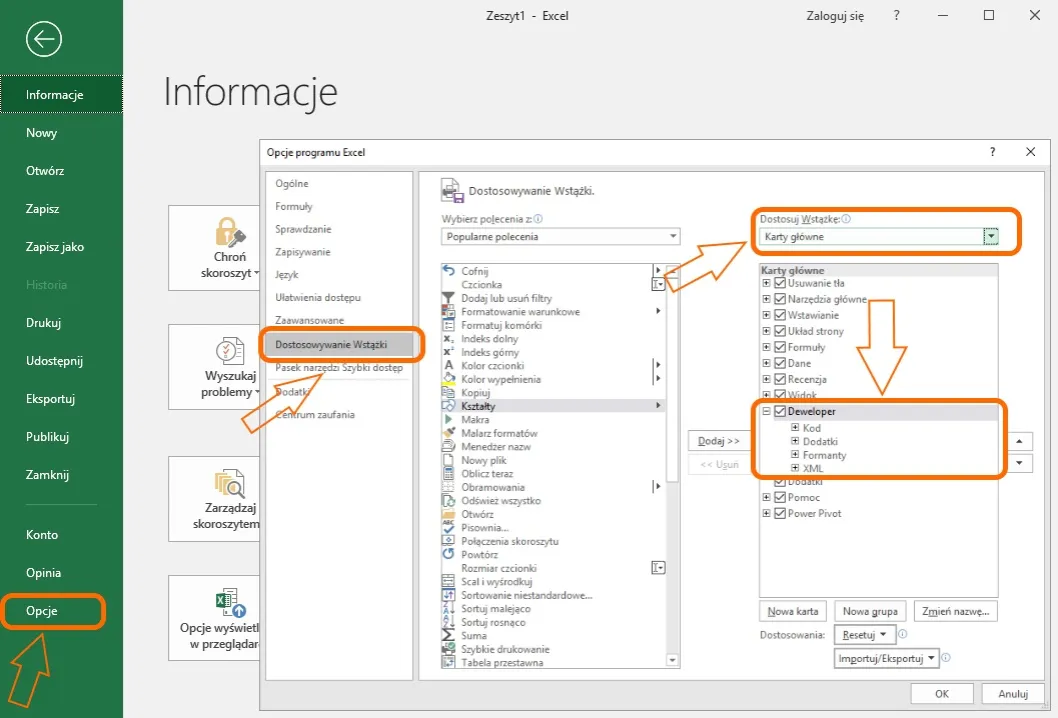Zakładka Deweloper w Excelu to potężne narzędzie, które pozwala na dostęp do zaawansowanych funkcji, takich jak tworzenie i rejestrowanie makr, korzystanie z kontrolek ActiveX oraz pracy z danymi XML. Pomimo że karta ta nie jest domyślnie widoczna, jej aktywacja jest prosta i zajmuje tylko chwilę. W tym artykule przedstawimy dokładny proces włączenia zakładki Deweloper oraz możliwości, które ona oferuje, ułatwiając Twoją pracę w Excelu. Przekonasz się, jak z jej pomocą możesz zautomatyzować zadania i zwiększyć swoją produktywność.
Kluczowe wnioski:- Zakładka Deweloper umożliwia korzystanie z makr oraz kontrolek formularzy.
- Aby włączyć Dewelopera, należy przejść do opcji w Excelu i dostosować wstążkę.
- Kontrolki ActiveX oferują dodatkowe możliwości interakcji z użytkownikami.
- Obsługa XML w Excelu pozwala na importowanie i eksportowanie danych w tym formacie.
- Aktywacja Dewelopera otwiera drzwi do bardziej zaawansowanych funkcji i narzędzi w Excelu.
Dlaczego warto włączyć zakładkę Deweloper w Excelu?
Przekonanie się, dlaczego jak włączyć Dewelopera w Excelu jest kluczowe, otworzy przed Tobą świat zaawansowanych możliwości. Zakładka Deweloper to nie tylko dodatkowe menu, ale prawdziwa skarbnica narzędzi, które ułatwiają codzienną pracę z arkuszami kalkulacyjnymi. Dzięki niej możesz pisać i rejestrować makra, co znacząco przyspieszy powtarzalne zadania. Deweloper pozwala także na korzystanie z kontrolek formularzy oraz ActiveX, co daje Ci możliwość tworzenia interaktywnych aplikacji w Excelu.
Warto również zauważyć, że funkcje te pozwalają na bardziej zaawansowaną pracę z danymi XML. Zrozumienie, jak wykorzystać te możliwości, może w dużym stopniu zwiększyć Twoją produktywność i sprawić, że praca z Excelem stanie się bardziej efektywna. Jeśli chcesz odkryć pełny potencjał tego narzędzia, aktywacja zakładki Deweloper jest pierwszym krokiem.
Jak aktywować kartę Deweloper w Excelu?
Aktywacja zakładki Deweloper w Excelu jest naprawdę prosta. Aby dowiedzieć się jak aktywować zakładkę Deweloper w Excelu, wystarczy kilka kroków. Po pierwsze, kliknij kartę Plik w lewym górnym rogu. Następnie wybierz Opcje, aby przejść do menu ustawień. W oknie Opcje Excel znajdziesz sekcję Dostosowywanie Wstążki.
W tym miejscu zlokalizuj grupę Karty główne i zaznacz pole wyboru obok opcji Deweloper. Po kliknięciu OK, zakładka Deweloper będzie dostępna na wstążce. Teraz możesz już korzystać z wszystkich zaawansowanych funkcji, które oferuje to narzędzie.
Czytaj więcej: Jak zrobić mapę ryzyka w Excelu: Praktyczny poradnik krok po kroku
Co oferuje zakładka Deweloper?
Zakładka Deweloper to nie tylko dostęp do makr. To kompleksowe narzędzie, które daje Ci możliwość korzystania z różnych zaawansowanych funkcji. Dzięki Deweloperowi możesz pisać własne makra, co znacznie ułatwia automatyzację pracy w Excelu. Oprócz tego, masz dostęp do kontrolek formularzy, takich jak przyciski, listy rozwijane oraz pola wyboru, które zwiększają interaktywność Twoich arkuszy kalkulacyjnych.
Co więcej, z pomocą Dewelopera możesz również zarządzać kontrolkami ActiveX, które oferują jeszcze szersze możliwości. Wykorzystanie XML w Excelu również staje się łatwiejsze, co pozwala na bardziej profesjonalne zarządzanie danymi. Już teraz możesz zacząć wykorzystywać te narzędzia do własnych potrzeb!
Jak tworzyć i rejestrować makra w Excelu?
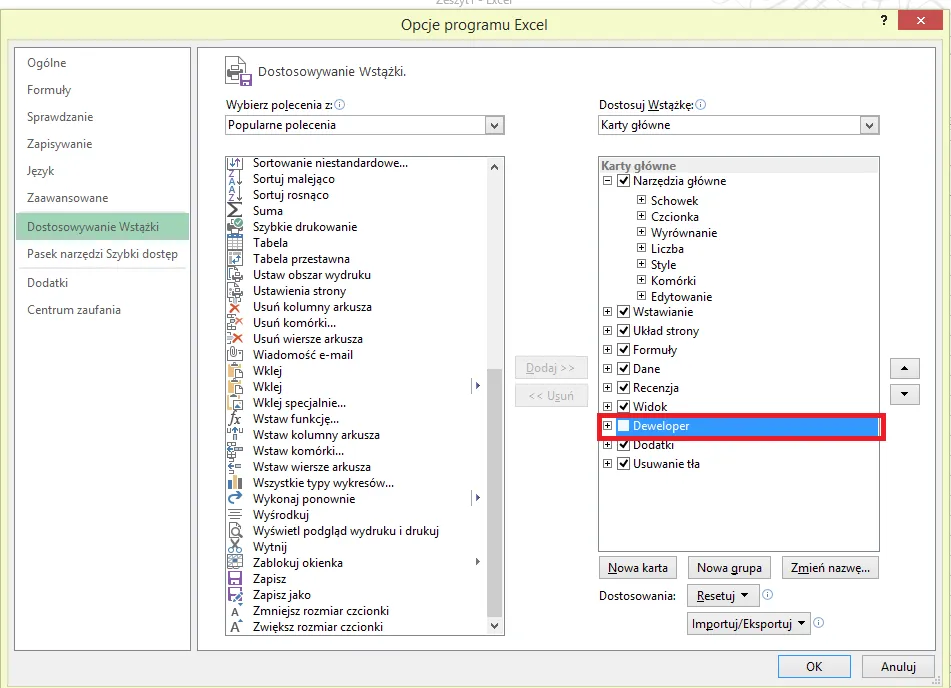
Tworzenie i rejestrowanie makr to jedno z najważniejszych zastosowań zakładki Deweloper. Dowiedz się, jak włączyć makra w Excelu i wykorzystaj ich potencjał. Aby zarejestrować makro, wystarczy kliknąć przycisk Nagrywanie makra na zakładce Deweloper. Podaj mu nazwę, przypisz skrót klawiszowy, a następnie wykonaj wszystkie kroki, które chcesz zautomatyzować.
Po zakończeniu nagrywania kliknij Zatrzymaj nagrywanie. Teraz możesz uruchomić swoje makro w dowolnym momencie, co znacząco oszczędza czas na wykonywaniu powtarzających się czynności. Dodatkowo, możesz edytować zarejestrowane makra w edytorze VBA, co pozwala na wprowadzenie bardziej zaawansowanych zmian i dostosowań.
Jakie są różnice między kontrolkami ActiveX a kontrolkami formularzy?
Warto zrozumieć, że nie wszystkie kontrolki są sobie równe. Jakie są różnice między kontrolkami ActiveX a formularzy? Kontrolki formularzy są prostsze w użyciu i łatwiejsze do wstawienia, ale oferują mniej zaawansowane opcje interakcji. Z kolei kontrolki ActiveX są bardziej elastyczne, ale wymagają więcej konfiguracji.
Kontrolki formularzy sprawdzą się doskonale przy prostych projektach, natomiast ActiveX pozwoli Ci na dużą kreatywność i skomplikowane rozwiązania. Oto kluczowe różnice:
| Kontrolki formularzy | Kontrolki ActiveX |
| Łatwe w użyciu | Stosunkowo bardziej złożone |
| Ograniczone opcje interakcji | Zaawansowane opcje i dostosowania |
Jak korzystać z kontrolek formularzy w Excelu?
Chcesz wiedzieć jak korzystać z Dewelopera w Excelu przy użyciu kontrolek formularzy? To proste! Aby dodać kontrolkę, przejdź do zakładki Deweloper i wybierz Wstaw. Tutaj znajdziesz różnorodne kontrolki, takie jak przyciski, pola wyboru i listy rozwijane. Możesz je przeciągnąć na arkusz, a następnie dostosować ich właściwości.
Kontrolki formularzy są idealne do zbierania danych od użytkowników. Możesz na przykład dodać przycisk, który uruchamia makro lub użyć listy rozwijanej do wyboru opcji. Dzięki temu interakcja z arkuszem staje się prostsza i bardziej intuicyjna.
Jak wykorzystać XML w Excelu?
Excel ma również potężne możliwości obsługi danych XML. Dowiedz się, jak wykorzystać XML w Excelu, aby lepiej zarządzać swoimi danymi. Możesz importować dane z plików XML, co pozwala na łatwe wczytywanie dużych zbiorów danych do Excela. Z drugiej strony, eksportując dane do XML, możesz łatwo współdzielić informacje z innymi aplikacjami czy systemami.
Praca z XML w Excelu nie tylko ułatwia zarządzanie danymi, ale także zwiększa interoperacyjność z innymi systemami. Dzięki temu Twoje dane stają się bardziej uniwersalne i łatwiejsze do analizy.
Jakie problemy mogą wystąpić przy włączaniu Dewelopera?
Czasami włączenie zakładki Deweloper może napotkać pewne trudności. Jakie problemy mogą wystąpić przy włączaniu Dewelopera? Najczęściej użytkownicy skarżą się na niewidoczność zakładki, co może być spowodowane brakiem odpowiednich ustawień w Excelu. Upewnij się, że poprawnie wykonywałeś kroki, aby aktywować tę funkcję.
Innym problemem mogą być błędy związane z makrami, które mogą nie działać tak, jak zamierzono. W takim przypadku warto sprawdzić, czy wszystkie odpowiednie opcje są włączone w ustawieniach zabezpieczeń Excela. Jeśli napotkasz trudności, warto zajrzeć do dokumentacji lub pomocy online.
Wskazówki dotyczące efektywnego korzystania z Dewelopera
Efektywne korzystanie z zakładki Deweloper może znacząco wpłynąć na Twoją produktywność. Oto kilka wskazówek. Po pierwsze, organizuj swoje makra w folderach, aby łatwo je odnaleźć. Po drugie, zawsze testuj makra na próbkach danych, aby upewnić się, że działają poprawnie.
Na koniec, nie zapomnij o regularnym aktualizowaniu swoich makr i kontrolek, aby dostosować je do zmieniających się potrzeb. Dzięki tym prostym wskazówkom maksymalnie zwiększysz potencjał zakładki Deweloper w Excelu!
Aktywacja Dewelopera w Excelu – Klucz do Nowych Możliwości
Aktywacja zakładki Deweloper w Excelu otwiera przed użytkownikami nowe, zaawansowane możliwości, które mogą znacząco zwiększyć ich produktywność. Dzięki prostym krokom, które pozwalają włączyć Dewelopera, zyskujesz dostęp do funkcji, takich jak tworzenie makr, korzystanie z kontrolek formularzy oraz zaawansowana obsługa danych XML.
W artykule omówiliśmy, jak aktywować zakładkę Deweloper w Excelu, oraz jakie korzyści płyną z jej używania. Zrozumienie różnic między kontrolkami ActiveX a formularzami, a także umiejętność wykorzystania makr, pozwala na stworzenie bardziej interaktywnych i efektywnych arkuszy kalkulacyjnych.
Niezależnie od tego, czy jesteś początkującym użytkownikiem, czy zaawansowanym specjalistą, znajomość funkcji Dewelopera jest niezbędna do maksymalizacji efektywności pracy w Excelu. Wykorzystaj zdobytą wiedzę, aby usprawnić swoje zadania i odkryj pełny potencjał, jaki niesie ze sobą to narzędzie.